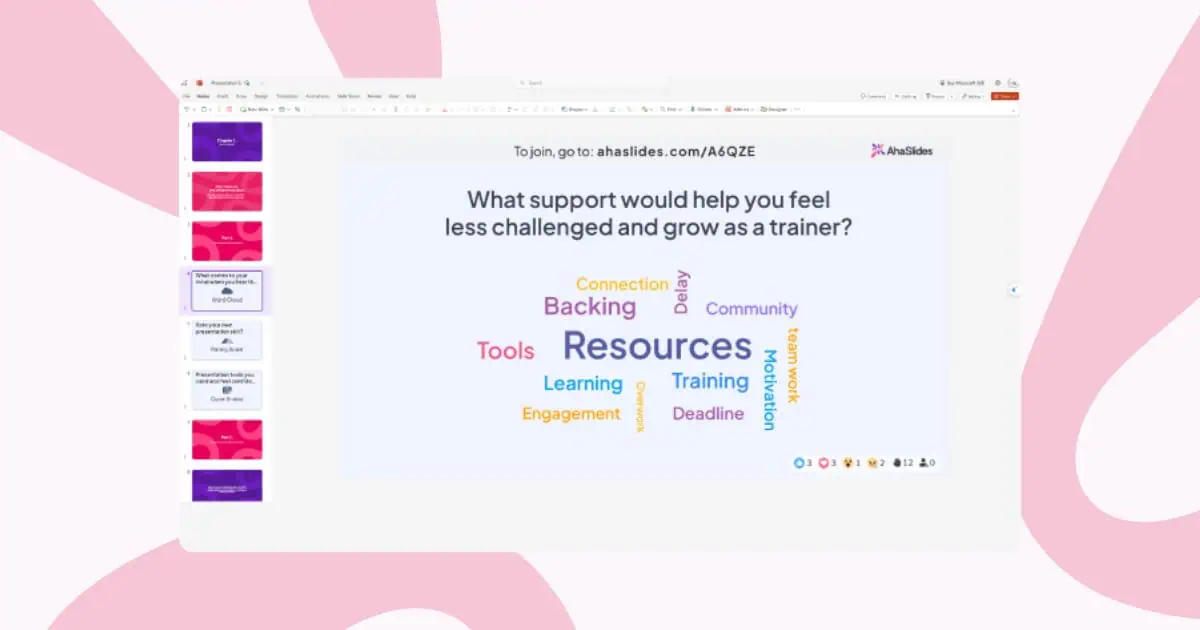O prezentare PowerPoint care face eforturi suplimentare cu elemente interactive poate duce la până la 92% implicarea publicului. De ce?
Uite:
| Factori | Diapozitive PowerPoint tradiționale | Diapozitive interactive PowerPoint |
|---|---|---|
| Cum acționează publicul | Doar ceasuri | Se alătură și participă |
| Prezentator | Speakerul vorbește, publicul ascultă | Toată lumea împărtășește idei |
| Learning | Poate fi plictisitor | Distracție și menține interesul |
| Memorie | Mai greu de reținut | Mai ușor de reținut |
| Cine conduce | Difuzorul vorbește | Publicul ajută la modelarea discuțiilor |
| Se afișează date | Doar diagrame de bază | Sondaje live, jocuri, nori de cuvinte |
| Rezultat final | Aduce punct | Face amintire durabilă |
Adevărata întrebare este, cum vă faceți interactivă prezentarea PowerPoint?
Nu pierde mai mult timp și accesează direct ghidul nostru suprem despre cum să faci un PowerPoint interactiv prezentare cu două metode simple și distincte, plus șabloane gratuite pentru a crea o capodoperă.
Cuprins
- Metoda 1: Interactivitate cu participarea publicului folosind programe de completare
- Metoda 2: Interactivitate bazată pe navigare folosind funcții native PowerPoint
- Căutați mai multe idei interactive de PowerPoint?
- Întrebări Frecvente
Metoda 1: Interactivitate cu participarea publicului folosind programe de completare
Interactivitatea bazată pe navigare îmbunătățește fluxul de conținut, dar nu rezolvă problema fundamentală a prezentărilor live: publicul stă pasiv în timp ce o persoană vorbește în fața lor. Crearea implicare autentică în timpul sesiunilor live necesită instrumente diferite.
De ce contează participarea publicului mai mult decât o navigare sofisticată
Diferența dintre navigarea interactivă și participarea interactivă este diferența dintre un documentar Netflix și un atelier. Ambele pot fi valoroase, dar servesc unor scopuri complet diferite.
Cu interactivitate de navigare: Încă prezinți CĂTRE oameni. Ei urmăresc conținutul în timp ce tu explorezi conținutul în numele lor. Este interactiv pentru tine ca prezentator, dar ei rămân observatori pasivi.
Cu interactivitate participativă: Facilitezi CU oameni. Aceștia contribuie activ, contribuția lor apare pe ecran, iar prezentarea devine o conversație mai degrabă decât o prelegere.
Cercetările arată în mod constant că participarea activă duce la rezultate mult mai bune decât vizionarea pasivă. Atunci când membrii publicului răspund la întrebări, împărtășesc opinii sau trimit interogări de pe telefoanele lor, se întâmplă mai multe lucruri simultan:
- Implicarea cognitivă crește. Gândirea la opțiunile sondajului sau formularea răspunsurilor activează o procesare mai profundă decât primirea pasivă a informațiilor.
- Investițiile psihologice cresc. Odată ce oamenii au participat, li se acordă mai multă atenție rezultatelor și continuă să fie atenți să vadă rezultatele și să audă perspectivele celorlalți.
- Dovada socială devine vizibilă. Când rezultatele sondajelor arată că 85% din publicul tău este de acord cu ceva, acel consens în sine devine date. Când apar 12 întrebări în sesiunea de întrebări și răspunsuri, activitatea devine contagioasă și mai mulți oameni contribuie.
- Participanții timizi își găsesc vocea. Introvertiții și membrii juniori ai echipei, care nu ar ridica niciodată mâna sau nu ar vorbi, vor trimite întrebări anonim sau vor vota în sondaje din siguranța telefoanelor lor.
Această transformare necesită instrumente dincolo de funcțiile native ale PowerPoint, deoarece aveți nevoie de mecanisme reale de colectare și afișare a răspunsurilor. Mai multe programe de completare rezolvă această problemă.
Utilizarea suplimentului AhaSlides PowerPoint pentru participarea publicului live
AhaSlides oferă gratuit Supliment PowerPoint care funcționează atât pe Mac, cât și pe Windows, oferind 19 tipuri diferite de diapozitive interactive, inclusiv chestionare, sondaje, nori de cuvinte, sesiuni de întrebări și răspunsuri și sondaje.
Pasul 1: creează-ți contul AhaSlides
- Înregistrează-te pentru un cont AhaSlides gratuit
- Creați-vă activitățile interactive (sondaje, chestionare, nori de cuvinte) în avans
- Personalizați întrebările, răspunsurile și elementele de design
Pasul 2: Instalați suplimentul AhaSlides în PowerPoint
- Deschide PowerPoint
- Navigați la fila „Inserare”
- Faceți clic pe „Obțineți suplimente” (sau „Suplimente Office” pe Mac)
- Caută „AhaSlides”
- Faceți clic pe „Adăugați” pentru a instala extensia
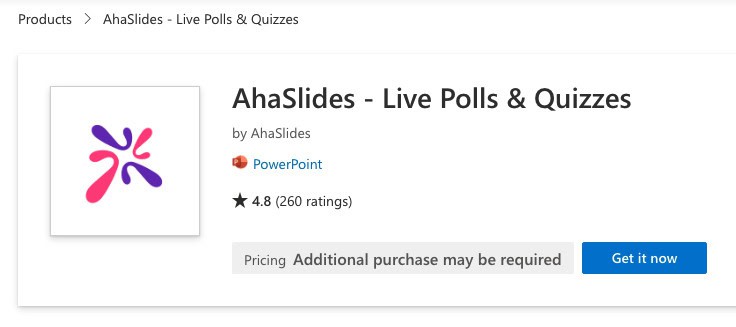
Pasul 3: Inserați diapozitive interactive în prezentare
- Creați un diapozitiv nou în prezentarea PowerPoint
- Accesați „Inserare” → „Suplimentele mele”
- Selectați AhaSlides dintre suplimentele instalate
- Conectați-vă la contul dvs. AhaSlides
- Alegeți diapozitivul interactiv pe care doriți să îl adăugați
- Faceți clic pe „Adăugați diapozitiv” pentru a-l insera în prezentare.
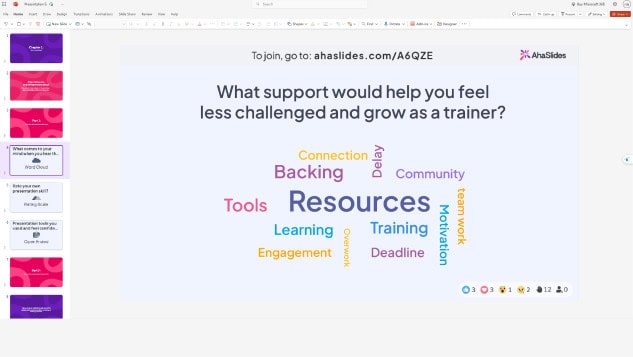
În timpul prezentării, pe diapozitivele interactive vor apărea un cod QR și un link de alăturare. Participanții scanează codul QR sau accesează linkul de pe smartphone-urile lor pentru a se alătura și a participa în timp real.
Inca confuz? Consultați acest ghid detaliat în pagina noastră Baza de cunoștințe.
Sfatul expertului 1: Folosește un instrument de spargere a gheții
Începerea oricărei prezentări cu o activitate interactivă rapidă ajută la spargerea gheții și stabilește un ton pozitiv și captivant. Activitățile de spargere a gheții funcționează deosebit de bine pentru:
- Ateliere în care vrei să evaluezi starea de spirit sau energia publicului
- Întâlniri virtuale cu participanți la distanță
- Sesiuni de instruire cu grupuri noi
- Evenimente corporate unde oamenii s-ar putea să nu se cunoască între ei
Exemple de idei pentru spargerea gheții:
- „Cum vă simțiți cu toții astăzi?” (sondaj de dispoziție)
- „Care este un cuvânt care să descrie nivelul tău actual de energie?” (nor de cuvinte)
- „Evaluează-ți gradul de familiaritate cu subiectul de astăzi” (întrebare pe scală)
- „De unde participi?” (întrebare deschisă pentru evenimente virtuale)
Aceste activități simple implică imediat publicul și oferă informații valoroase despre starea sa de spirit, pe care le poți folosi pentru a-ți ajusta abordarea prezentării.
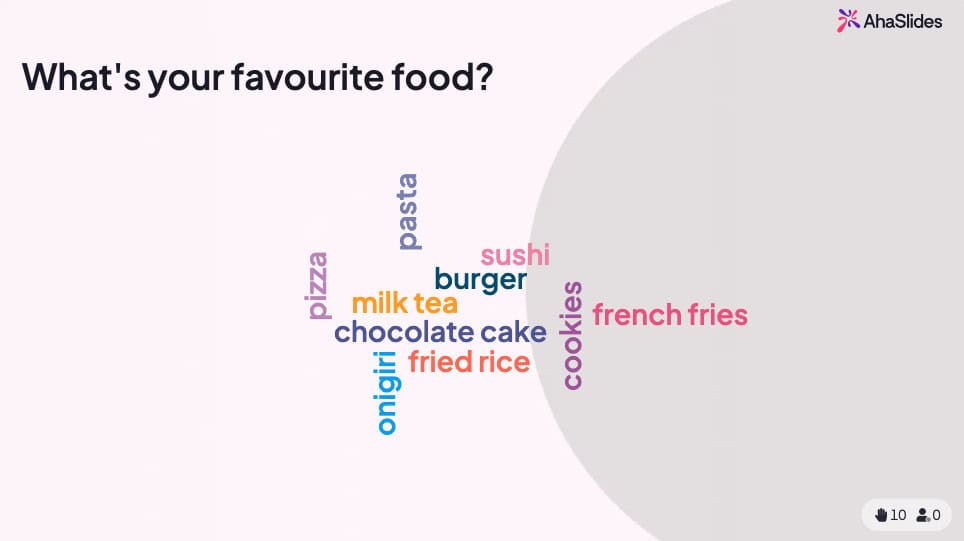
???? Vrei mai multe jocuri icebreaker? Veți găsi un o grămadă întreagă de gratuit chiar aici!
Sfat de expert 2: Încheiați cu un mini-test
Testele nu sunt doar pentru evaluare - sunt instrumente puternice de implicare care transformă ascultarea pasivă în învățare activă. Plasarea strategică a testelor ajută la:
- Consolidați punctele cheie Participanții își amintesc mai bine informațiile atunci când sunt testați.
- Identificați lacunele de cunoștințe - Rezultatele în timp real arată ce necesită clarificări
- Mențineți atenția - Faptul că urmează un test menține publicul concentrat
- Creează momente memorabile - Elementele competitive adaugă entuziasm
Cele mai bune practici pentru plasarea testelor:
- Adăugați teste cu 5-10 întrebări la sfârșitul temelor principale
- Folosește testele ca tranziții între secțiuni
- Includeți un test final care să acopere toate punctele principale
- Afișați clasamente pentru a crea o competiție amicală
- Oferiți feedback imediat la răspunsurile corecte
Pe AhaSlides, testele funcționează perfect în PowerPoint. Participanții concurează pentru puncte răspunzând rapid și corect pe telefon, iar rezultatele apar live pe diapozitivul tău.
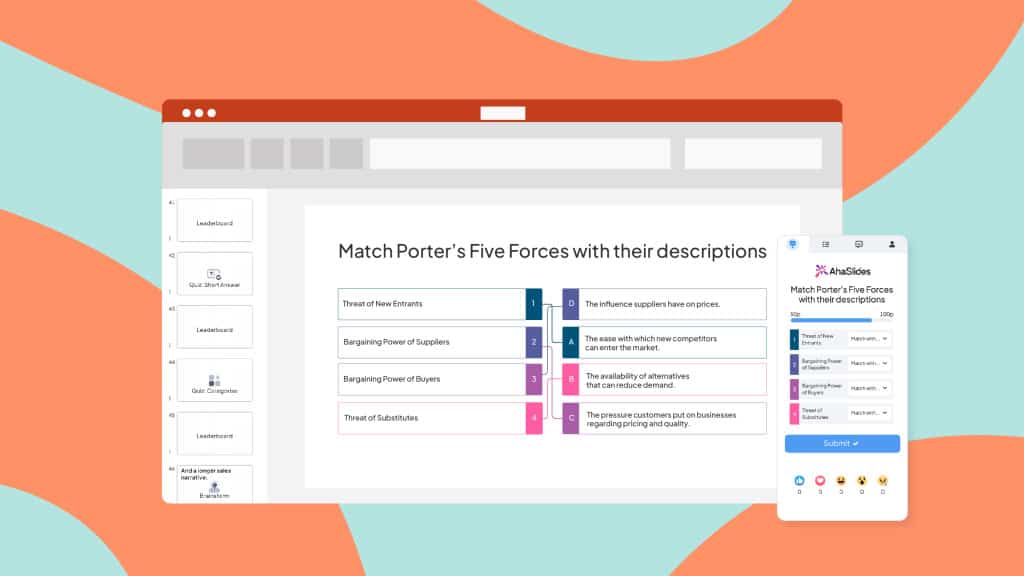
On AhaSlides, chestionarele funcționează în același mod ca și alte diapozitive interactive. Pune o întrebare și publicul tău concurează pentru puncte fiind cei mai rapidi răspunsuri pe telefoanele lor.
Sfat de expert 3: Combinați o varietate de diapozitive
Varietatea previne oboseala prezentărilor și menține implicarea pe parcursul sesiunilor mai lungi. În loc să utilizați același element interactiv în mod repetat, combinați diferite tipuri:
Tipuri de diapozitive interactive disponibile:
- sondajele de opinie - Colectare rapidă a opiniilor cu opțiuni multiple de alegere
- Teste - Testarea cunoștințelor cu scor și clasamente
- Nori de cuvinte - Reprezentarea vizuală a reacțiilor publicului
- Întrebări deschise - Răspunsuri în format text liber
- Scala întrebări - Colectarea evaluărilor și a feedback-ului
- Diapozitive pentru brainstorming - Generarea colaborativă de idei
- Sesiuni de întrebări și răspunsuri - Trimiterea anonimă a întrebărilor
- Roți de învârtire - Selecție aleatorie și gamificare
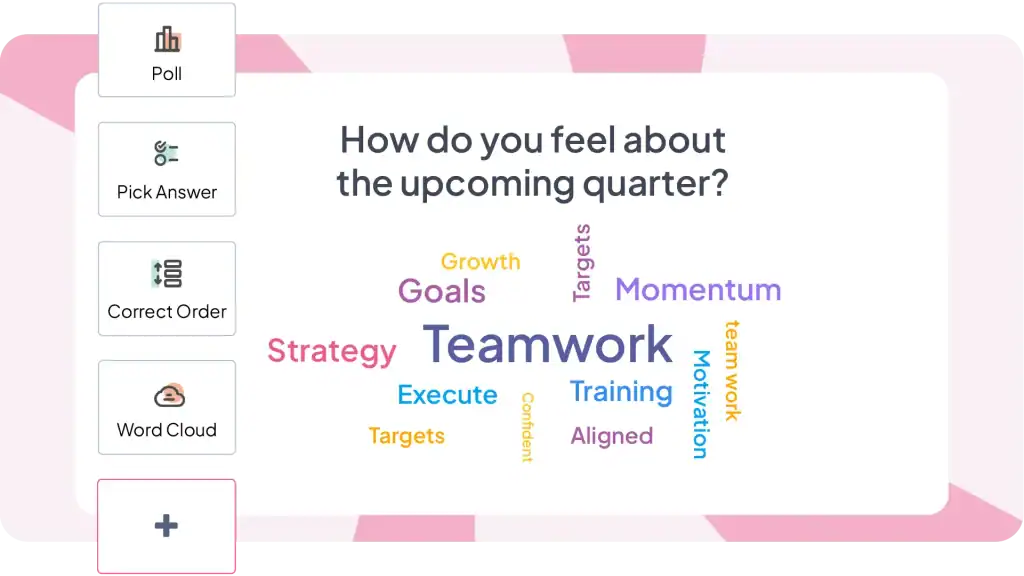
Mix recomandat pentru o prezentare de 30 de minute:
- 1-2 activități de spargere a gheții la început
- 2-3 sondaje pe parcursul interacțiunii pentru o interacțiune rapidă
- 1-2 teste pentru verificarea cunoștințelor
- 1 nor de cuvinte pentru răspunsuri creative
- 1 sesiune de întrebări și răspunsuri
- 1 ultim test sau sondaj pentru încheiere
Această varietate menține prezentarea dinamică și asigură adaptarea la diferite stiluri de învățare și preferințe de participare.
Alte opțiuni suplimentare care merită luate în considerare
AhaSlides nu este singura opțiune. Mai multe instrumente servesc scopuri similare cu obiective diferite.
ClassPoint Se integrează profund cu PowerPoint și include instrumente de adnotare, sondaje rapide și funcții de gamificare. Deosebit de popular în contexte educaționale. Se concentrează mai mult pe instrumentele din cadrul prezentării, mai puțin dezvoltat pentru planificarea pre-prezentare.
Mentimetru oferă vizualizări frumoase și nori de cuvinte. Prețul premium reflectă un design rafinat. Mai potrivit pentru evenimente ocazionale mari decât pentru întâlniri obișnuite, datorită costului.
Poll Everywhere există din 2008 cu integrare avansată cu PowerPoint. Acceptă răspunsuri prin SMS alături de web, util pentru publicul care nu se simte confortabil cu codurile QR sau accesul la web. Prețul per răspuns poate fi ridicat pentru utilizare frecventă.
Slido se concentrează pe întrebări și răspunsuri și sondaje de bază. Deosebit de puternic pentru conferințe mari și întâlniri publice unde moderarea contează. Tipuri de interacțiune mai puțin cuprinzătoare în comparație cu platformele all-in-one.
Adevărul sincer: toate aceste instrumente rezolvă aceeași problemă principală (permiterea participării publicului în direct la prezentările PowerPoint) cu seturi de funcții și prețuri ușor diferite. Alegeți în funcție de nevoile dvs. specifice - educație vs. corporație, frecvența întâlnirilor, constrângerile bugetare și tipurile de interacțiune de care aveți cea mai mare nevoie.
Metoda 2: Interactivitate bazată pe navigare folosind funcții native PowerPoint
PowerPoint include funcții de interactivitate puternice pe care majoritatea oamenilor nu le descoperă niciodată. Aceste instrumente vă permit să creați prezentări în care spectatorii își controlează experiența, alegând ce conținut să exploreze și în ce ordine.
1. Hyperlink-uri
Hyperlinkurile sunt cea mai simplă metodă de a crea prezentări PowerPoint interactive. Acestea vă permit să conectați orice obiect dintr-un diapozitiv la orice alt diapozitiv din pachetul dvs., creând căi între conținut.
Cum se adaugă hyperlinkuri:
- Selectați obiectul pe care doriți să îl faceți clicabil (text, formă, imagine, pictogramă)
- Faceți clic dreapta și alegeți „Link” sau apăsați Ctrl+K
- În caseta de dialog Inserare hyperlink, selectați „Plasare în acest document”
- Alegeți diapozitivul de destinație din listă
- Faceți clic pe OK
Acum se poate da clic pe obiect în timpul prezentărilor. Când prezentați, dacă faceți clic pe el, veți ajunge direct la destinația aleasă.
2. Animație
Animațiile adaugă mișcare și interes vizual diapozitivelor dvs. În loc să apară pur și simplu textul și imaginile, ele pot „zbura în interior”, „fade in” sau chiar pot urma o anumită cale. Acest lucru atrage atenția publicului și îi menține implicat. Iată câteva tipuri de animații de explorat:
- Animații de intrare: Controlați modul în care apar elementele pe diapozitiv. Opțiunile includ „Fly In” (dintr-o anumită direcție), „Fade In”, „Grow/Shrink” sau chiar un dramatic „Bounce”.
- Ieșire animații: Controlați modul în care elementele dispar din diapozitiv. Luați în considerare „Fly Out”, „Fade Out” sau un „Pop” jucăuș.
- Animații de accent: Evidențiați anumite puncte cu animații precum „Puls”, „Crește/Strânge” sau „Schimbarea culorii”.
- Căi de mișcare: Animați elemente pentru a urma o anumită cale pe diapozitiv. Acesta poate fi folosit pentru povestirea vizuală sau pentru a sublinia conexiunile dintre elemente.
3. declanșatoare
Declanșatoarele vă duc animațiile cu un pas mai departe și vă fac prezentarea interactivă. Acestea vă permit să controlați când are loc o animație pe baza acțiunilor specifice ale utilizatorului. Iată câteva declanșatoare comune pe care le puteți folosi:
- La clic: O animație începe atunci când utilizatorul face clic pe un anumit element (de exemplu, făcând clic pe o imagine declanșează redarea unui videoclip).
- La hover: O animație este redată atunci când utilizatorul plasează mouse-ul peste un element. (de exemplu, treceți cursorul peste un număr pentru a dezvălui o explicație ascunsă).
- După slide-ul anterior: O animație începe automat după ce diapozitivul anterior s-a terminat de afișat.
Căutați mai multe idei interactive de PowerPoint?
Majoritatea ghidurilor simplifică excesiv prezentarea PowerPoint interactivă în „iată cum se adaugă animații și hyperlinkuri”. Asta e ca și cum ai reduce gătitul la „iată cum se folosește un cuțit”. Corect din punct de vedere tehnic, dar ratând complet esența.
PowerPoint interactiv vine în două variante fundamental diferite, fiecare rezolvând probleme distincte:
Interactivitate bazată pe navigare (Funcții native PowerPoint) creează conținut explorabil, în ritm propriu, unde indivizii își controlează experiența. Folosește acest aspect atunci când creezi module de instruire, prezentări de vânzări cu public variat sau afișaje pentru chioșcuri.
Interactivitate cu participarea publicului (necesită extensii) transformă prezentările live în conversații bidirecționale, unde publicul contribuie activ. Construiește această funcție atunci când prezinți echipelor, organizezi sesiuni de instruire sau găzduiești evenimente în care implicarea contează.
Pentru interactivitate bazată pe navigare, deschideți PowerPoint și începeți să experimentați cu hyperlinkuri și declanșatoare chiar astăzi.
Pentru participarea publicului, încercați AhaSlides gratuit - nu este necesar card de credit, funcționează direct în PowerPoint, 50 de participanți incluși în planul gratuit.
Întrebări Frecvente
Cum poți face diapozitivele mai interesante?
Începeți prin a vă scrie ideile, apoi fiți creativ cu designul diapozitivelor, păstrați designul consistent; faceți-vă prezentarea interactivă, apoi adăugați animație și tranziții, apoi aliniați toate obiectele și textele în toate diapozitivele.
Care sunt principalele activități interactive de făcut într-o prezentare?
Există o mulțime de activități interactive care ar trebui utilizate într-o prezentare, inclusiv sondaje live, chestionare, nor de cuvinte, panouri cu idei creative sau o sesiune de întrebări și răspunsuri.